As vantagens de transferir arquivos de uma nuvem para outra
Devido à diversidade de informações, armazenamento em nuvem torna mais popular hoje em dia para poupar os espaços locais e fazer backup do informações. E também o trabalho remoto é cada vez mais comum graças às mudanças na forma de trabalho e no ambiente de trabalho. É inevitável compartilhar dados através de transferir dados de uma nuvem para outra.
Em resumo, transfeirr de nuvem para nuvem significa que migrar ou mover arquivos de uma nuvem para outra. Ou seja, transferir arquivos entre os armazenamentos em nuvem. Quer transfira entre nuvens com mesma marca, por exemplo, transferir arquivos de um Google Drive para outro, quer migre entre nuvens com marca diferente, tal como migrar de Dropbox a Google Drive.

Quer você seja um usuário individual ou um usuário de empresa, a migração de nuvem pode trazer-lhe os seguintes benefícios:
(1) Escalabilidade: Quando o espaço local ou espaço de nuvem é esgotado, os usuários podem optar por pagar por mais armazenamento ou transferir dados para outras nuvens.
(2) Mais fácil gerenciar segurança: Segurança e conformidade são os principais indicadores de muitos serviços de nuvem. Ao migrar dados do local para a nuvem ou ao migrar entre nuvens, o fornecedor de serviços de nuvem consegue proteger suas cargas de trabalho comerciais mais críticas e os dados mais sensíveis.
(3) Tolerância a desastres: Quando os dados são perdidos ou danificados, os fornecedores de serviços de nuvem conseguem recuperar seus dados importantes, o que pode reduzir muito as perdas pessoais ou comerciais.
Porque transferir arquivos de uma nuvem para outra?
Porque é necessário transfeir dados entre nuvens? A razão é diferente para diferentes usuários da nuvem e diferente para a mesma pessoa em situações diferentes. Em geral, há vários motivos comuns listados abaixo:
- A primeira conta na nuvem (geralmente é conta grátis) não tem espaço.
- O proprietário vai abandonar a nuvem de origem e substituí-la por uma nova.
- Tem uns dados muito importantes e queria fazer backup dos dados para outra nuvem para evitar perda.
- Gerencia melhor dados através de salvar um certo tipo de dados em outra nuvem.
Depois de conhecer as razões e vantagens de passar arquivos entre nuvens, o problema é que como passar arquivos de uma nuvem para outra. No parte seguinte, vamos demonstrar 2 maneiras para resolver este problema. Por favor, continue a ler.
Como transferir arquivos de uma nuvem para outra grátis
Este parte, apresenta-se 2 maneiras grátis para transferir de uma nuvem para outra. Uma é mais comum e outra é uma nova forma que deixa a transferência mais rápida.
Solução 1: Como passar arquivos de uma nuvem para outra com forma comum
Normalmente, no que diz respeito a transferência entre nuvens, a maior das pessoas pensa as funções de download e upload. Eles costumam fazer download de dados de nuvem para dispositivo local (computador, desktop, laptop, notebook, pad, telefone, etc.) e upload novamente para outra nuvem. Aqui, tomamos migrar Dropbox para Google Drive como exemplo com download e upload.
Passo 1: Entre no site oficial do Dropbox e escolha os arquivos que deseja transferir. A seguir, clique em "Baixar" para baixar estes arquivos para seu PC.
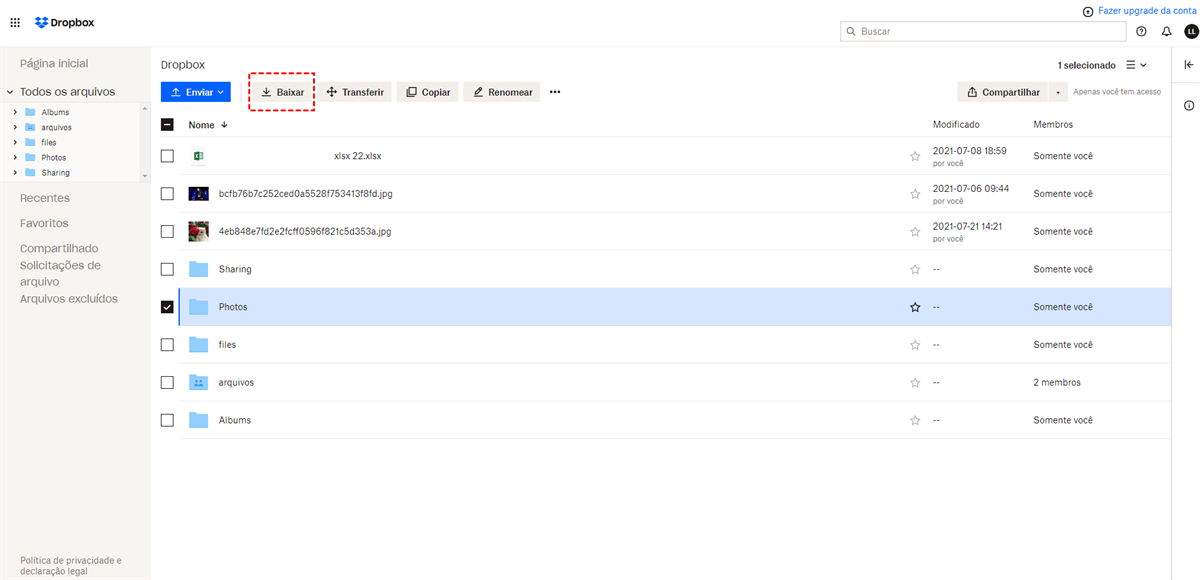
Passo 2: Entre em Google Drive e clique no botão "Meu Drive".
Passo 3: Clique em "Fazer upload de arquivos" para enviar desses arquivos baixados de Dropbox para Google Drive.
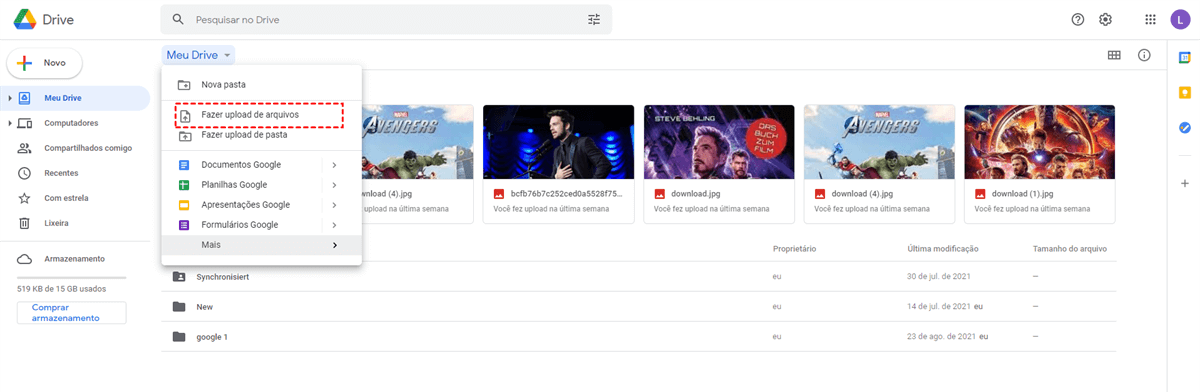
Mesmo que esta forma seja fácil, você vai encontrar que ela é muito inconveniente quando tamanho de dados é muito grande, porque a velocidade de migração pende de tamanho de arquivos e velocidade de Internet. Se há algumas formas é tanto fácil quanto rápida? Por favor leia parte seguinte.
Solução 2: Como migrar arquivos de uma nuvem para outra com MultCloud

Felizmente, a melhor ferramenta de gerenciamento de múltipla nuvem - MultCloud consegue resolver esse problema sem limite de tamanho de arquivos ou velocidade de Internet.
MultCloud é um gerenciador de múltipla nuvem grátis que ajuda a juntar várias nuvens num só lugar. Mais de 30 nuvens populares, incluindo Google Drive, OneDrive, Dropbox, MEGA, Flickr etc. Aqui são as principais características de MultCloud.
- Obter mais espaços grátis. Junta todo o espaço disponível na nuvem em qualquer nuvem para "expandir" mais espaço disponível para usar.
- Gerenciador para juntar nuvens. Integra seus múltiplos serviços de armazenamento em nuvem num único lugar para transferir ou sincronizar arquivos em lote entre nuvens diferentes.
- Atende a todas as necessidades de gerenciamento de dados em nuvem. Gerencia, transfere e sincroniza seus dados na nuvem através de múltiplas nuvens de forma simples, rápida e segura.
- Compartilha qualquer arquivo de nuvem à vontade. Quebre as limitações da nuvem e dê a você total liberdade para compartilhar todo o conteúdo de sua nuvem à sua vontade.
- Evita a perda de dados da nuvem. Programa a sincronização automática de nuvem a nuvem regularmente para manter seus dados da nuvem segura.
Depois de conhecer MultCloud, vamos ver o exemplo sobre migrar Dropbox para Google Drive. Você pode transferir todos os arquivos de uma nuvem para outra de uma vez sem limite de tamanho de arquivos.
Passo 1: Crie uma conta MultCloud, o que é grátis.

Nota: MultCloud não salva aa suaa informações, por isso, não se preocupe com sua segurança de dados. Ou pode experimentar MultCloud sem suas informações via clicar em “Expeimentar sem se inscrever”.
Passo 2. Adicione contas de Dropbox e Dropbox a MultCloud respectivamente via clicar no botão "Adicionar nuvem".
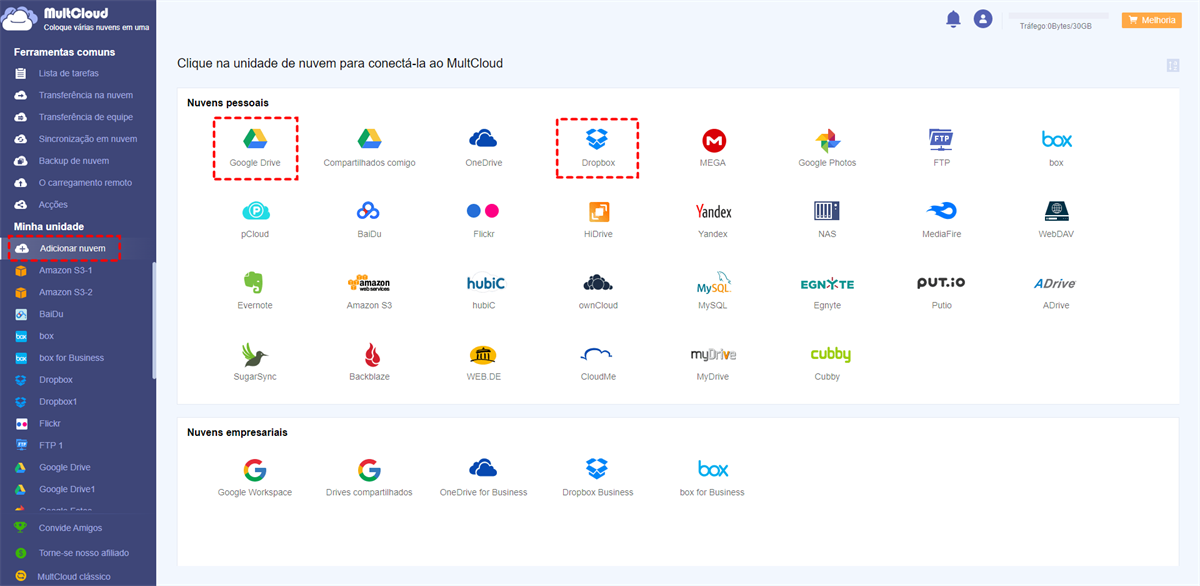
Passo 3. Migra de Dropbox para Google Drive com "Transferência na nuvem". Clique no botão "Transferência na nuvem", e selecione sua conta Dropbox como fonte, selecione Google Drive como destino. No final, toque em "Transferir agora" e você verá a tarefa começar.
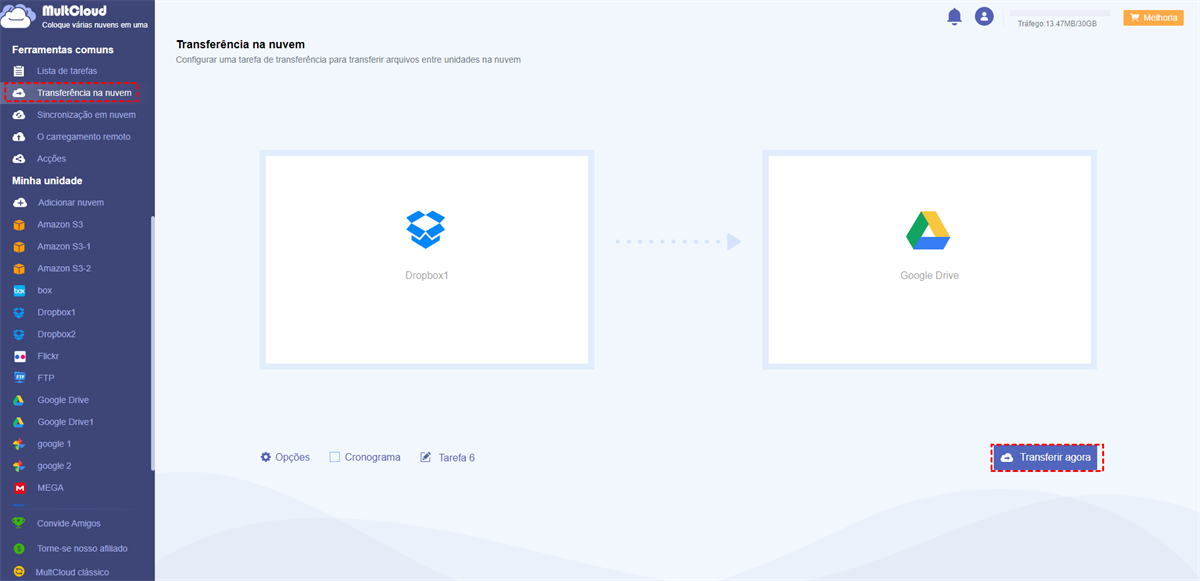
Notas:
- Você também pode definir um horário via clicar em "Cronograma" para migrar automaticamente os arquivos de uma nuvem para outra em um horário definido: uma vez por semana ou uma vez por mês.
- Você pode fazer algumas configurações pessoais para esta tarefa em "Opções". Se você não quiser manter os arquivos originais após a transmissão, só marque "Exclua todos os arquivos de origem após a transferência ser concluída".
- Quando a tarefa começa, você consegue desligar seu computador. Porque MultCloud pode executar tarefas off-line, o que poupa muito tempo.
- Se quiser obter velocidade mais fácil, pode atualizar sua conta para obter 10 fios para o ajuda a transferir arquivos.
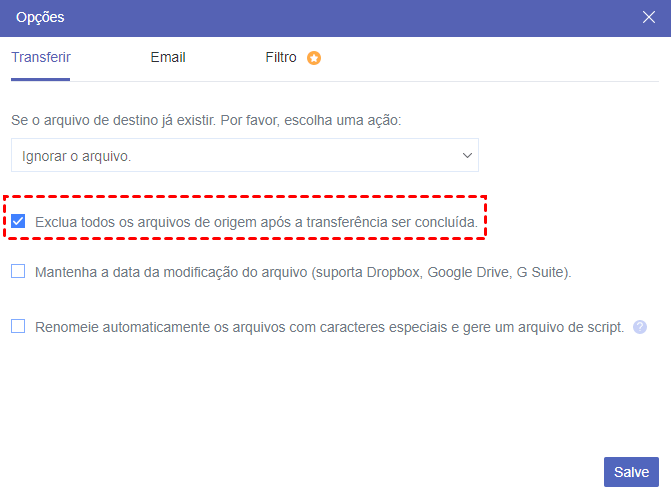

Conclusão
Como você pode ver, com qualquer forma acima, como migrar arquivos de uma nuvem para outra não é um problema difícil. Obviamente, pode transferir arquivos de uma nuvem para outra mais rápido e com um tamanho grande de uma vez.
Além de função “Transferência na nuvem”, MultCloud pode sincronizar de nuvem a nuvem para proteger sua dados, pode tentar sincronizar Google Drive com Dropbox com função “Sincronização em nuvem”.
MultCloud Suporta Nuvens
-
Google Drive
-
Google Workspace
-
OneDrive
-
OneDrive for Business
-
SharePoint
-
Dropbox
-
Dropbox Business
-
MEGA
-
Google Photos
-
iCloud Photos
-
FTP
-
box
-
box for Business
-
pCloud
-
Baidu
-
Flickr
-
HiDrive
-
Yandex
-
NAS
-
WebDAV
-
MediaFire
-
iCloud Drive
-
WEB.DE
-
Evernote
-
Amazon S3
-
Wasabi
-
ownCloud
-
MySQL
-
Egnyte
-
Putio
-
ADrive
-
SugarSync
-
Backblaze
-
CloudMe
-
MyDrive
-
Cubby
